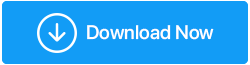Como corrigir o problema da placa gráfica não detectada
Publicados: 2020-08-19Não é grande coisa encontrar um erro de placa gráfica não detectada no seu PC com Windows 10. Ao trabalhar no seu PC com Windows 10, geralmente encontra-se o erro GPU não detectado. 9-10 vezes isso é causado devido a drivers gráficos desatualizados e, portanto, pode ser necessário atualizar o driver gráfico no Windows 10.
Uma das principais razões por trás do erro é um driver de GPU recém-instalado ou um driver de placa gráfica defeituoso ou incompatível . Embora não seja uma grande tarefa para realizar, às vezes as folhas estão muito cansadas e irritadas.
Este artigo instrui nossos usuários sobre como atualizar os drivers para resolver o erro de placa gráfica não detectada.
É evidente que se pode resolver o erro manualmente ou escolher o melhor software de atualização de driver, como o Smart Driver Care da Systweak Software, para fazer o trabalho para você. O Smart Driver Care é um software atualizador de driver incrível que atualiza drivers que se tornaram obsoletos, incompatíveis e defeituosos e mantém seu sistema funcionando sem problemas.
O que é uma placa gráfica?
Comumente conhecida como GPU, uma placa gráfica é uma peça de hardware responsável por criar e exibir imagens em seu computador na forma de pixels.
Ele executa dados gráficos para exibir uma imagem de alta qualidade com cores avançadas, definição, clareza e outros atributos.
Quando recebemos o erro de placa gráfica não detectada?
Você pode receber o erro GPU não detectado no Windows 10 PC em duas circunstâncias:
Placa gráfica não detectada no Windows:
Este é um caso em que a GPU não é detectada no Gerenciador de dispositivos. Nesse caso, a instalação dos drivers pode não ser possível.
Placa gráfica não detectada durante a inicialização:
Isso acontece quando você pode inicializar seu PC com Windows 10, mas não a placa gráfica. Nesse caso, quando o PC está ligado, ele não consegue detectar a placa gráfica e, portanto, a tela inteira não exibe nada ou fica em branco. Esse problema ocorre quando há um defeito nas configurações do BIOS ou até mesmo na placa-mãe.
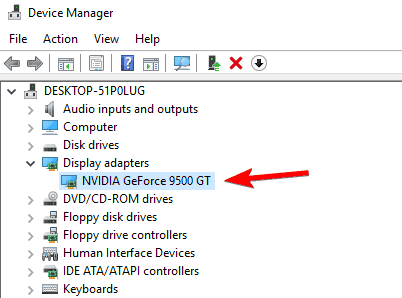
Como resolver o erro de placa gráfica não detectada no Windows 10
Existem principalmente dois tipos de categorias com as quais você pode atualizar os drivers no PC com Windows 10 e resolver o erro de GPU não detectado .
Isso envolve o uso de um software de atualização de driver de terceiros ou a execução manual de etapas de solução de problemas. Neste artigo, listamos as duas soluções. Então, sem demora, vamos ler adiante.
Use o Smart Driver Care:
Usar o melhor software de atualização de driver para atualizar os drivers automaticamente no Windows 10 é de longe a solução mais fácil para resolver o erro de placa gráfica não detectada.
O Smart Driver Care da Systweak Software é uma solução completa para todos os problemas relacionados aos drivers. É uma ferramenta eficaz que atualiza facilmente todos os drivers desatualizados e incompatíveis e, portanto, melhora a eficiência do seu PC com Windows 10.
O Smart Driver Care é repleto de energia com uma gama variada de recursos, como:
- Atualiza todos os drivers desatualizados de uma só vez.
- É preciso um backup completo que pode ser facilmente restaurado.
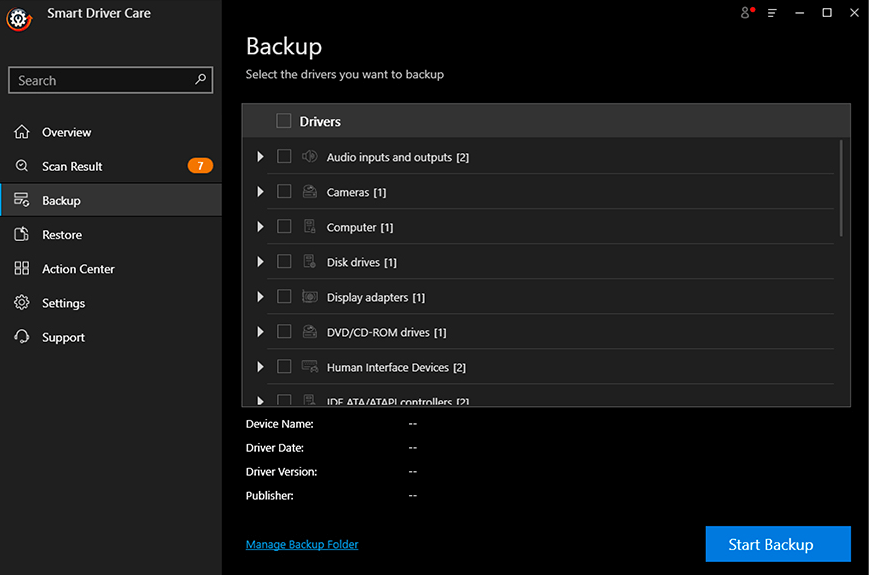
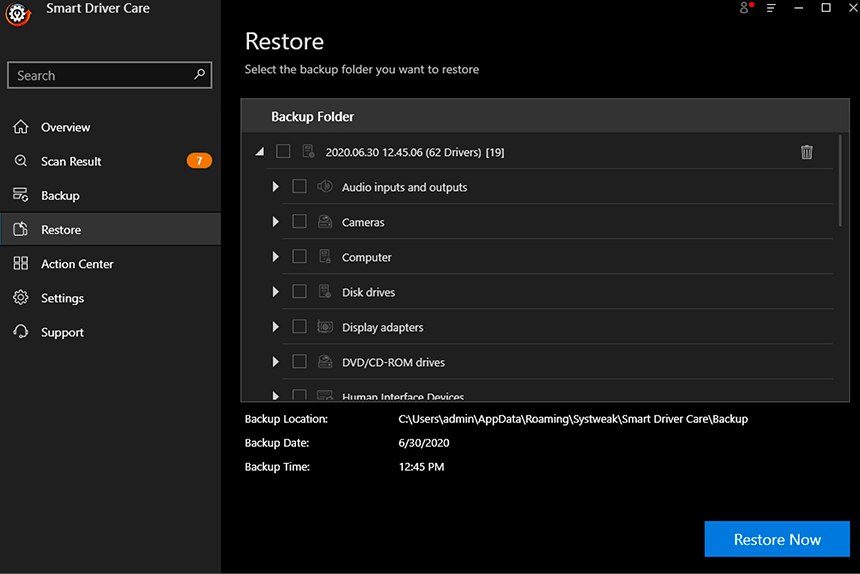
- Ele verifica todos os softwares instalados no seu PC Windows e os atualiza com um único clique.
- O Smart Driver Care está disponível em inglês e japonês.
- Você pode definir uma programação para realizar verificações automaticamente.
Usando o Smart Driver Care, é possível atualizar facilmente os drivers da placa gráfica automaticamente e outros drivers com o mínimo de esforço manual. Você pode optar por usar a versão gratuita e atualizar os drivers um por um ou comprá-lo e atualizá-los todos de uma vez.
Clique no botão abaixo para baixar este fácil de usar Smart Driver Care – Melhor software atualizador de driver
Siga as etapas abaixo para resolver o erro GPU não detectado no Windows 10 .
- Baixe o Smart Driver Care e instale-o.
- Uma vez instalado, inicie o Smart Driver Care e clique em Scan Drivers para verificar se há drivers desatualizados no seu PC com Windows 10.
- Clique no botão Atualizar Driver, presente ao lado do driver na lista de drivers desatualizados.
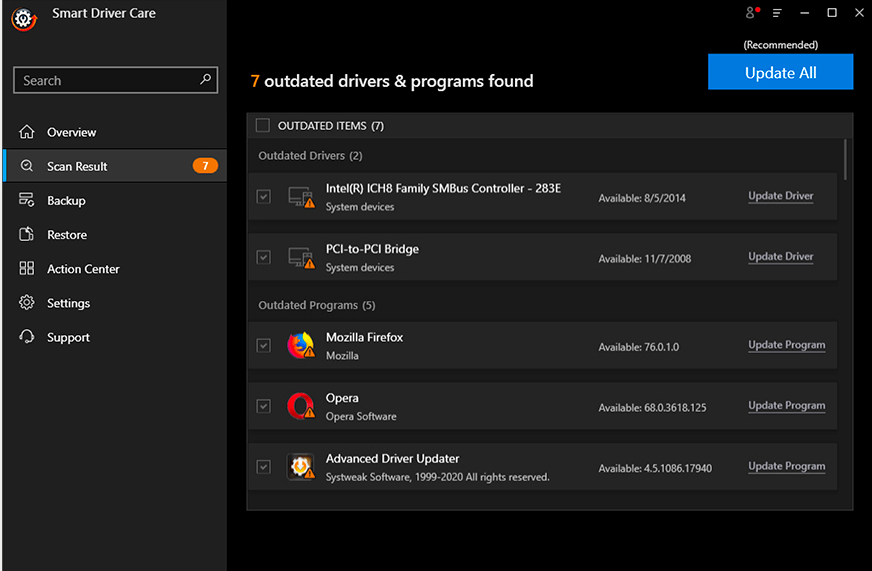
- Assim que você clicar em Atualizar driver, o Smart Driver Care instala efetivamente o driver mais recente.
- Depois de baixar o driver mais recente, reinicie seu PC com Windows 10.
Essa foi uma maneira de atualizar facilmente os drivers. Caso você queira seguir o processo manual, você pode seguir as soluções mencionadas abaixo.
Abaixo, selecionamos uma lista das soluções mais possíveis sobre como atualizar os drivers gráficos no Windows 10 e se livrar do ' Problema não detectado da GPU' nos drivers da placa gráfica AMD e NVIDIA.

Verifique se a placa gráfica foi instalada corretamente
As placas gráficas ficam no slot PCI-Express x16. Portanto, a primeira coisa que você precisa verificar ao encontrar o problema é se a placa gráfica foi instalada corretamente. Uma boa maneira de ter certeza é remover a placa gráfica do slot e colocá-la novamente e verificar se o erro foi resolvido. Se o problema ainda ocorrer após a reinicialização, passe para a próxima etapa.
Configurações do BIOS:
A próxima etapa é definir os gráficos primários para PCI Express Graphics nas configurações do BIOS. Além disso, ao verificar o erro GPU não detectado, os usuários precisam desativar o vídeo integrado para resolver o problema.
Mantenha uma verificação na fonte de alimentação/fonte de alimentação:
Outro fator importante a ser lembrado ao resolver o erro de placa gráfica não detectada no Windows 10 é verificar se a fonte de alimentação suficiente está sendo fornecida à GPU.
Caso a fonte de alimentação seja insuficiente, a GPU pode parar de funcionar com defeito ou não funcionar. Uma coisa que precisa ser cuidada é que os conectores de alimentação corretos devem ser conectados à placa GPU. Portanto, deve-se verificar antes e conectar o conector de alimentação de 6 ou 8 pinos à GPU, conforme necessário.
Verifique o driver de gráficos integrados:
Ao verificar as possíveis soluções de como atualizar a placa gráfica, é importante verificar se o driver correto está instalado para a placa gráfica conectada. Caso você esteja substituindo sua placa gráfica , certifique-se de que os drivers mais antigos da placa gráfica foram desinstalados completamente.
Depois que os drivers mais antigos forem desinstalados, instale os drivers da placa gráfica e os drivers de vídeo dedicados à respectiva placa.
Instale os drivers de vídeo corretos:
Nenhum hardware pode funcionar sem o driver correto. Caso você tenha um driver defeituoso ou incompatível instalado, o driver gráfico não funcionará corretamente. Portanto, para evitar tais situações, é melhor saber como atualizar os drivers corretamente .
É sempre aconselhável atualizar os drivers nos sites oficiais dos fornecedores. Portanto, se você possui um driver AMD ou NVIDIA, instale-o no site oficial. No entanto, também existem softwares de terceiros com os quais você pode instalar drivers automaticamente no PC com Windows 10 . Alguns dos melhores softwares de atualização de driver são o Smart Driver Care e o Advanced Driver Updater da Systweak Software.
Atualizar o Windows:
É sempre aconselhável manter seu sistema operacional Windows atualizado para eliminar quaisquer bugs e incompatibilidades. Enquanto aprende a atualizar os drivers gráficos no Windows 10, se após a atualização do Windows, o driver não funcionar corretamente ou o driver gráfico não for detectado , você poderá reverter o driver a qualquer momento ou executar uma restauração do sistema para um estado em que o PC com Windows 10 estava funcionando corretamente.
Tenha um cabo de exibição funcional conectado:
Você deve usar um cabo de vídeo de boa qualidade conectado à placa gráfica. Se o cabo de vídeo for barato e estiver com defeito, ele dará erro não detectado na GPU, independentemente de a placa gráfica estar funcionando corretamente. Para evitar esses erros, o cabo da tela deve ser de boa qualidade e ter conectores dourados.
Problemas com a placa-mãe:
Se a placa gráfica e a placa-mãe forem incompatíveis entre si, você receberá o erro GPU não detectado no seu PC com Windows 10.
Esses erros podem ser evitados atualizando o BIOS, que resolverá os problemas de compatibilidade entre a placa gráfica e a placa-mãe.
Se, depois de executar todas as soluções mencionadas acima, você ainda não conseguir atualizar o driver da placa gráfica no Windows 10 , poderá prosseguir para as próximas etapas que envolvem a verificação do VBIOS, placa gráfica defeituosa e placa-mãe defeituosa.
Placa gráfica com defeito:
Se a placa gráfica que você escolheu apresentar defeitos de fabricação ou estiver com defeito, ela não funcionará. Sob tais circunstâncias, você sempre pode colocar a placa gráfica em um segundo computador para verificar se está funcionando. Caso não funcione no segundo PC também, você terá que substituir a placa gráfica ou consertá-la.
Verifique o slot PCI Express x16:
Embora a GPU não tenha detectado um erro no Windows 10 seja resolvido com a solução acima, o último caso que pode causar o erro é um slot PCI Express x16 com defeito. Para verificar isso, coloque a placa gráfica em outro computador e veja se está funcionando corretamente. Caso a placa gráfica esteja funcionando no segundo PC, o slot PCI está com defeito. Nesse caso, você precisa consertar ou substituir a placa-mãe.
Ter drivers atualizados é necessário para o bom funcionamento de qualquer PC com Windows. Se você instalou recentemente uma atualização do Windows ou alterou a placa gráfica, é provável que receba o erro Placa gráfica não detectada no Windows 10 PC.
Para resolver esse problema, você pode optar por usar o melhor software de atualização de driver para atualizar o driver automaticamente ou resolver o problema manualmente. Deixe-nos saber como você encontrou o artigo na seção de comentários abaixo.
Próxima leitura:
Seu Windows 10 continua travando? Aqui estão as correções
Como verificar a versão do BIOS no Windows 10
Corrigido: Computador liga, mas não exibe